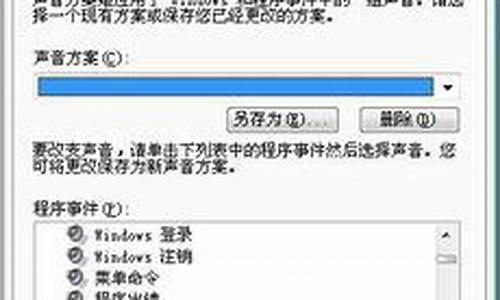如何云备份电脑系统,如何云备份电脑文件
1.电脑系统怎么备份
2.电脑开机如何备份
3.电脑如何做系统备份?
4.笔记本电脑如何系统备份?
5.苹果电脑系统怎么备份恢复
6.苹果电脑mac系统怎么备份
7.如何备份电脑数据

应该有好多小伙伴像我一样对重装系统要注意些什么不是很了解吧,所以在这期中,我教大家如何做好系统备份,希望对你有所帮助:
如果电脑坏了后,怎么做系统备份呢?很多人是采取重新安装系统的办法,这样又费时又麻烦,所有的驱动程序和软件都得重新安装一次,如果你在系统盘上保留有自己的文件(菜鸟爱这样做),如果你以前没有把IE的收藏夹转移到另外的分区,情况就更糟糕,它们全都会灰飞烟灭。用xp自带的系统还原功能,可以做系统还原,但是它最大的问题是还原文件太占系统盘的空间了,而且,如果还原文件里面有毒,那么杀毒软件就杀不到它,所以很麻烦。怎么做系统备份最方便呢?公认的答案是最好用ghost。ghost这个小软件最好在dos下运行,很多不懂dos的朋友看到黑压压的屏幕就感到头都大了,现在,你看看我写的这篇文章,看了后你会发现其实用ghost在dos下备份简直太简单了,至于 dos,你只需要记住几个命令就可以了。
一:关于ghost
在开始谈如何备份和还原前,我们先了解下ghost,ghost英文名字是幽灵的意思,它是由Symantec公司出品的,就是出品诺顿杀毒软件那个公司,大名鼎鼎,呵呵,它有很多个版本,目前最高版本是ghost10,根据测评报告,ghost10的压缩率和备份速度不如ghost8.3好,所以我建议你使用ghost8.3(下载地址附后),它还有个好处是支持NTFS格式分区,这个很重要,因为如果你用老的版本话,你就无法备份NTFS格式分区(如何查看自己电脑硬盘分区的格式方法附后)。Ghost 8.3无需安装,直接在dos下调用就可以了,你可以把Ghost 8.3放到分区的根目录下,比如说E盘,这样做的目的是方便自己记忆ghost保存的位置,免得在dos下输入一长串的地址。如果是在E盘,那么它的路径就是E:ghost,拿笔把这个路径记录下来。
二:启动ghost后怎么做系统备份
1.如何进入dos并启动ghsot:如果你的系统是win98(如果是xp或者win2000,见后面的补充说明),点击开始菜单,关闭系统里面点击“重新启动计算机并切换到MS-DOS方式”,进入dos后,你会看到屏幕提示是C:windows>,我们在它后面输入E:ghost,回车,就启动了ghost。
2.为系统做镜像备份:
关键词:镜像备份,所谓镜像备份简单说就是把文件备份得和原来的一模一样,好比是照镜子一样,镜子里面的你和镜子外面的你一模一样。
具体操作:
在屏幕提示C:windows>的后面,我们输入E:ghost,回车,就启动了ghost。出现About symatec ghost(关于symatec ghost)的界面,点击ok按钮,这时屏幕左边出现的菜单分别是:Local(本地电脑)、Options(选项)、Help(帮助)、Quit(退出),我们选LocalLocal(本地电脑),看到三个选择:Disk(硬盘)、Partition(分区)、Check(检查),我们选 Partition(分区),弹出菜单是:To Partition(备份到分区)、To Image(备份成镜像文件)、From Image(从镜像文件恢复系统),我们选To Image(备份成镜像文件),出现选择从哪个硬盘备份的界面,如果你的电脑只有一块硬盘,就直接按ok按钮。点击后选择要备份的分区,我们这里是要备份 C盘,就选第一分区,Primary,选中后点击ok按钮,接下来是选择镜像文件的保存位置和给文件取个名字,我们就选C盘外的一个盘,比如说E 盘,File name(文件名字)里面输入名字,比如说c060327(文件名不要大于8个字符),再点击Save(保存)按钮,出现压缩选项,问你是不是要压缩镜像文件,选项分别是No(不压缩)、Fast(快速备份)、High(高压缩),我们这里选High(高压缩),点击后出现提示:Poceed wiht partition image creat?(开始制作镜像文件),点击yes按钮就开始备份了。在备份完成后,出现提示:Image creation completed successfuly(镜像文件制作成功),点击continue按钮,回到ghost主界面,再退出ghsot。
简单记忆:硬盘分区备份的操作顺序是:从Ghost的主菜单中选择“Local/Partition/To Image”选项,打开欲备份的硬盘(如果挂有一个以上硬盘)和分区,再指定存放映像文件的名称和路径,备份之后,即开始生成扩展名为.gho的镜像文件。
如何退出ghost:备份完成后,就点击确定按钮,再点击Quit(退出),ghost会问你真的要推出吗,点击yes按钮,推出后看到屏幕文字是 C:windows>,我们在它后面输入win,回车。等一下就可以回到windows界面了。如果你输入win回车后看到电脑好像没有反应,不用着急,正常的,多等下就可以了。回到windows界面后,看看E盘,里面有个c060327文件,它就是系统镜像备份文件,恢复系统的时候,我们选中它就可以了。
三:恢复系统
当电脑有毛病的时候,我们可以从备份的镜像备份文件恢复系统,操作如下:
进入dos后,在屏幕提示C:windows>的后面,我们输入E:ghost,回车,就启动了ghost。出现About symatec ghost(关于symatec ghost)的界面,点击ok按钮,这时屏幕左边出现的'菜单分别是:Local(本地电脑)、Options(选项)、Help(帮助)、Quit(退出),我们选LocalLocal(本地电脑),看到三个选择:Disk(硬盘)、Partition(分区)、Check(检查),我们选 Partition(分区),弹出菜单是:To Partition(备份到分区)、To Image(备份成镜像文件)、From Image(从镜像文件恢复系统),我们选From Image(从镜像文件恢复系统),出现从哪个镜像文件恢复的选择界面,点击盘符右边的下拉箭头,选择D盘,选中c060327这个文件,出现 Select Source Partition from image file(从镜像文件选择源分区)界面,默认是选中了第一分区,c盘,点击ok按钮,出现Select local destination drive namber(点击硬盘编号,选择本地目标硬盘),如果你的电脑只有一个硬盘,默认是选中了Drive1,我们点击ok按钮,出现Select destination patition from Basic driver:1的界面(选择从恢复到1号硬盘的目标分区),意思是说把镜像文件恢复到哪个分区,我们要恢复到c盘,也就是选第一分区:part1,Type(类型)下面你可以看到写了个Primary(主分区),点击ok按钮,出现提示界面:Proceed with partition restore?(开始恢复分区?),Destination patition will be parmanently overwritten(目标分区上的文件将被完全覆盖)。我们点击yes按钮,就开始了系统恢复。
简单记忆:恢复备份的操作方法是:从Ghost的主菜单中选择“Local/Partition/From Image”选项,选中已有的镜像文件,再指定要覆盖的分区,OK之后,即可将备份文件恢复到指定的分区。
延伸阅读:
一.如何查看自己电脑硬盘分区的格式 :点击桌面的“我的电脑”,然后右键点击你的系统盘比如说C盘,看属性里面就可以看到,分区有两种格式:NTFS或FAT32,注意:dos不支持NTFS的分区,只支持FAT32格式的分区。
二.dos实用命令:
退出命令:exit 这个命令比较实用,比如说当你不正常的启动了多个ghost后,你退出dos的时候会看到提示,说你还有软件在运行中,请退出软件后再回到 windows,这时候,我们只需在c:>后面输入exit e:ghost(我这里假设的是我们在运行E盘下的ghost),就可以退出ghost。
回到根目录:cd 输入cd回车就可以回到根目录,比如说C:windows>,我们是在C盘的windows文件夹下,要回到C盘的根目录,输入cd再回车就可以了。
转换目录:cd 比如说C:windows>,我们是在C盘的windows文件夹下,我们想切换到E盘,那么就在C:windows>后面输入cd e:
进入windows:win 输入win再回车,就可以回到你熟悉的windows界面。
三.为什么要用ghost8.3英文版本:
1.因为它支持制作大于2G的镜像文件,支持NTFS格式分区,微软新的操作系统非常大,所以制作出来的镜像文件一定大于2G,用ghost8.3 可以满足需求。2.现在出了个一键GHOST v2006.03.12和GHOST8.3启动盘 v2006.03.12,可以制作光盘、优盘、光盘启动盘,也可以用来硬盘分区备份系统,我使用了下,发现它们的稳定性还有待提供,而且文件也非常大,速度慢,用ghost8.3英文版本比较好,文件才1.36M,无需安装,直接在dos下调用就可以了,当然,如果你要做光盘、优盘、光盘启动盘就可以考虑用上述的两个软件。3.ghost9和ghost10和ghost8.3内核不一样,如果只需对系统进行完整备份和恢复,用ghost8.3最好,ghost9和ghost10功能更多些,不过现在好像还没有看到免费的版本出来。
四.win 2000/XP下如何用dos进行ghost备份:
如果安装的是双操作系统,c盘为win98,d盘为win xp,怎么做系统备份呢?这样事情就好办,但是如果只安装有WindowsXP/2000或更高版本,要想启动到纯DOS模式下,一般就只能借助软盘、U盘、光盘进入dos了,不过,可以用这个软件来搞定:矮人win2000/xp纯DOS模式3.0正式版 ,它可以进入纯dos,也可以用来备份系统,它号称“比ghost还好用”,我的建议是只用它进入dos,系统备份还是用ghost8.3为好。
电脑系统怎么备份
1,打开Windows7系统,在开始菜单中点击“控制面板”。
2,在窗口中点击“备份与还原”,点击打开。
3,在窗口选择“恢复计算机设置”,点击打开。
4,在窗口中选择“开始系统还原”。
5,在窗口中选择“下一步”。
6,即可在窗口中进行电脑备份,点击下一步。
7,最后,即可完成,即可开始恢复系统,问题解决。
电脑开机如何备份
问题一:电脑如何做系统备份? 所谓还原就是还原你的备份,你备份了什么,就还原成什么。就是说,你装完系统后,用一键GHOST把装有系统的C备份起来,以后不管往C盘中装什么,删除什么,你现在只要使用还原,C盘就回到你备份时的状态。
系统还原方法很多,大多使用“一键Ghsot还原”或“一键还原精灵”还原系统。由于“一键Ghsot还原”或“一键还原精灵”只备份了C分区,这也只能还原C,其它分区不会受到什么变动。以一键Ghsot还原为例:
1、从天空、华军软件园等网站下载“一键GHOST 2009.09.09硬盘版”,用WinRAR 压缩工具软件解压,在打开的界面中,选“setup.exe”文件,即自动把一键还原安装到硬盘盘中。
2、备份C盘
开始--程序--一键GHOST,打开“一键GHOST” 对话框―点选“一键备份C盘”--选“备份”,自动重启进入系统备份进度界面(这中间什么也不要手动指定),在备份系统界面中,显示备份进度,完成后自动重启,在我的电脑第一块硬盘最后的一个分区磁盘中,存放着一个隐藏的C盘备份文件夹。
3、恢复备份开机,开始--程序--一键GHOST,打开“一键GHOST” 对话框-点选“一键恢复C”-“恢复”-以下什么也不用动,会自动进行,在恢复系统界面中,显示恢复进度,完成后自动重启,将现在C盘中的数据全部清除,将原先C盘备份的文件恢复到C盘中。
如果系统瘫痪进不了系统,开机按键盘F8进安全模式--选正常启动―回车--进“请选择要启动的操作系统”--使用方向键↓选择“WIN XP”下边的“一键GHOST...”选项―选“一键恢复”)―点选“恢复”-确定。
一键GHOST是DOS之家的作品,去DOS之家看图解教程
doshome/help/1KG/LIST_HD.HTM
问题二:怎样打开电脑系统备份文件 看你的备份是什么备份,XP系统带的还原点,我不知道怎么还原。
你可以使用GHOST,把你的系统备份,深圳那功用系统盘引导进入DOS系统,运行GHOST程序,把系统还原就可以了!!
问题三:怎样可以查看电脑是否已经系统备份? XP系统下打开控制面板-文件夹选项-查看-显示所有文件-确定,逐个查看分区盘(一般情况下是在最后那个分区盘)如果能看到一个隐藏的文件夹大约600M左右就表明此系统已备份。
win7系统下打开计算机-工具-文件夹选项-后面与XP同操作,不过文件夹大小一般在3-4G左右。
问题四:台式电脑怎么重装 系统有备份系统 在电脑里 你的备份是哪里备份的。是windows自带的备份功能备份的还是ghost的?如果是windows备份的那么就进入系统用备份功能自动恢复。如果是ghost那么就在开机选项里选择ghost
问题五:电脑要做系统,怎样备份桌面东西,备份到什么里 楼上的都专业不?
我教你:
1、打开C:\Documents and Settings 下找到你登陆系统时后用的那个用户名同名的文件夹(家用的话一般是administrator的那个)
2、里面有2个文件夹分别叫:“收藏夹”和“桌面”的,将这两个复制到你的D盘(D盘保存路径就自己选了,耿己记得就好)如果你是要把你的硬盘全部革掉的话,就把这些东西COPY到你的U盘上。
3、系统重做之后,把这两个文件复制到原先C盘的那个位置(覆盖掉),之后你到桌面上就会显示出原来的桌面了
4、这个方法比楼上的都方便,楼上的各位专业不,人家只要个桌面,你让人家去备份整个C盘。
5、纯手打,很辛苦,没分也要给个采纳啊
问题六:电脑要做系统,怎样备份桌面东西 关键是你桌面上是文件还是应用程序!如果是文件!直接复制到除C盘以外的其他盘!如果是应用程序,右击选择“属性”找到“搜寻目标”点击,在打开的文件夹地址栏中去掉最后一个“/”文字,点击后面的“移至”然后把刚才去掉的文件夹名字找到复制到别丹盘,同时把刚才搜寻的文件应用程序明创建个快捷方式!保存起来!即可!再次使用只要打开快捷方式即可
问题七:Windows电脑系统怎么全部备份啊 开始-附件-系统工具-备份,就可以个全盘备份,,做系统放入光盘按F6,或shift+F6
问题八:电脑系统备份怎么做? 最常用的就是Ghost呀,每个版本都是一样的操作,只是能不能用到鼠标的区别而已
它的使用方法如下:
分区备份
使用Ghost进行系统备份,有整个硬盘(Disk)和分区硬盘(Partition)两种方式。在菜单中点击 Local(本地)项,在右面弹出的菜单
中有3个子项,其中 Disk表示备份整个硬盘(即克隆)、Partition 表示备份硬盘的单个分区、Check 表示检查硬盘或备份的文件,查看是否
可能因分区、硬盘被破坏等造成备份或还原失败。分区备份作为个人用户来保存系统数据,特别是在恢复和复制系统分区时具有实用价值。
选 Local→Partition→To Image 菜单,弹出硬盘选择窗口,开始分区备份操作。点击该窗口中白色的硬盘信息条,选择硬盘,进入窗
口,选择要操作的分区(若没有鼠标,可用键盘进行操作:TAB键进行切换,回车键进行确认,方向键进行选择)。 在弹出的窗口中选择备份
储存的目录路径并输入备份文件名称,注意备份文件的名称带有 GHO 的后缀名。 接下来,程序会询问是否压缩备份数据,并给出3个选
择:No 表示不压缩,Fast表示压缩比例小而执行备份速度较快,High 就是压缩比例高但执行备份速度相当慢。最后选择 Yes 按钮即开始
进行分区硬盘的备份。Ghost 备份的速度相当快,不用久等就可以完成,备份的文件以 GHO 后缀名储存在设定的目录中。
硬盘克隆与备份
硬盘的克隆就是对整个硬盘的备份和还原。选择菜单Local→Disk→To Disk,在弹出的窗口中选择源硬盘(第一个硬盘),然后选择要
复制到的目标硬盘(第二个硬盘)。注意,可以设置目标硬盘各个分区的大小,Ghost 可以自动对目标硬盘按设定的分区数值进行分区和格
式化。选择 Yes 开始执行。
Ghost 能将目标硬盘复制得与源硬盘几乎完全一样,并实现分区、格式化、复制系统和文件一步完成。只是要注意目标硬盘不能太小,必
须能将源硬盘的数据内容装下。
Ghost 还提供了一项硬盘备份功能,就是将整个硬盘的数据备份成一个文件保存在硬盘上(菜单 Local→Disk→To Image),然后就可
以随时还原到其他硬盘或源硬盘上,这对安装多个系统很方便。使用方法与分区备份相似。
备份还原
如果硬盘中备份的分区数据受到损坏,用一般数据修复方法不能修复,以及系统被破坏后不能启动,都可以用备份的数据进行完全的复
原而无须重新安装程序或系统。当然,也可以将备份还原到另一个硬盘上。
要恢复备份的分区,就在界面中选择菜单Local→Partition→From Image,在弹出窗口中选择还原的备份文件,再选择还原的硬盘和分
希望能够帮到你~
问题九:电脑系统怎么恢复,还有怎么备份系统 可以用一键还原,装完系统后装一下一键还原,装的过程中会重启,不要动,等再次重定后,看提示让你按F11键进入后,可以选择备份,如果要还原,也是开机时候看提示,按F11键点击还原即可。
问题十:电脑系统初始化怎么备份文件 你可把所有软件安装到C盘,做个备份文件,需要的时候恢复就可以了,因为初始化只是恢复C盘的文件,其他盘是不行的,另外,你的应该是品牌机,用品牌机自带的备份软件备份C盘,也可以用第三方软揣,比如一键ghost备份系统,你的F11是品牌机自带的恢复软件,你或者用这个软件备份,然后用F11还原,或者用其他软件,不过就不一定是F11了,可能出现在开机引导菜单中选择恢复系统。
电脑如何做系统备份?
问题一:怎样启动电脑备份? 先下载个一键还原精灵或者GHOST
一键还原精灵的使用方法:
一、软件的安装
双击下载回来的安装文件Setup.exe,稍等片刻,电脑就会自动重新启动,同时进入一键还原精灵的安装界面(如图1所示),点击安装按钮,就会弹出选择安装版本窗口,软件分为动态分区版与固定分区版两个版本,动态分区版可以当日后备份分区空间不足时自动增加空间,而固定分区版日后不能改变分区空间,所以在这里我们选择安装动态分区版,点击动态分区版按钮后电脑就会自动安装,一会儿弹出安装成功对话框。
二、软件的使用
电脑重新启动后,进入系统前屏幕顶部就会出现“***Press[F11]to start recovery system***”的提示,这时按下F11键就可以使用“一键还原精灵”了(发如2所示),因是第一次使用,所以系统提示对C盘进行备份,这时按下F8 或是点击“备份系统”按钮,电脑就会自动启动Ghost8.0对C盘进行备份,这些操作都是全自动的,备份完成后,电脑自动重新启动。系统备份完成了,在电脑出现问题后,怎样还原呢?只要在开机时按下F11键,调出“一键还原精灵”主界面后,点击其上面的还原系统或是按F5,电脑就会再次自动启动 Ghost8.0对系统盘进行还原操作。是不是与品牌机的一键还原功能不差上下呀?
三、软件的设置
上面我们介绍使用“一键还原精灵”备份与还原系统,其实刻软件还有更强大的功能呢。在软件主界面上,点击“设置→高级设置”菜单,就可以打开高级设置窗口(如图3所示),在这里我们可以设置永久还原点,这样即使C盘被格式化,我们也可以轻松地还原系统了,同时还可以备份CMOS设置、屏幕设置及转到 DOS等操作。另外为了备份系统的安全性,软件具有用户权限设置功能,允许设置管理员密码与用户密码,这样多人操作电脑也能够保证系统的安全了。
如果你不想使用一键还原精灵了,还可以轻松卸载,点击高级设置窗口上的“卸载精灵”按钮,就可以完全删除一键还原精灵了,另外还可以通过双击安装文件,在安装界面上,点击“工具箱”按钮,在工具箱窗口中也可以轻松卸载“一键还原精灵”。
GHOST使用方法:
GHOST的使用:
启动Ghost,立即进入DOS模式,首先是Ghost版本介绍,单击OK进入主界面可分为以下几项:
(1)Local 本地硬盘间的备份
(2)LPT 网络硬盘间的备份
(3)Option 设置(一般不做调整,使用默认值)
(4)Quit 退出
作为单机用户,我们只选择Loacl,其包括以下几选项:
Disk 硬盘操作选项
To Disk 硬盘对硬盘完全拷贝
To Image 硬盘内容备份成镜像文件
From Image 从镜像文件恢复到原来硬盘
Partition 硬盘分区操作选项
To Partition 分区对分区完全拷贝
To Image 分区内容备份成镜像文件
From Image 从镜像文件复原到分区
check 检查功能选项
操作步骤:
1.选择Loacl→Partition→To Image 将硬盘分区备份为一个后缀为.gho的镜像文件。
2.选择要备份的分区所在的驱动器,单击ok
3.选择要备份的分区,就是System分区,单击ok
4.在Filename一栏键入镜像文件名称,如Win98.gho及存放位置(注:不能选正在备份的分区),然后按enter键。
5.......>>
问题二:电脑怎么备份?电脑开机没有备份功能 如果电脑里面已经含有GHOST程序,则可以直接开机进入操作系统,找到GHOST程序,一般在开始-->程序,在里面找找,找到的话直接打开,里面有系统备份,选则系统备份,然后按提示会重启,重启后系统自动备份,一般不用手动操作,等备份完就OK了。下回要还原时如果能进入操作系统的话可以打开GHOST,打开系统还原。如果出问题不能进入系统的话,开机选择时,选择GHOST,接下来一般会默认还原,直接等待到还原完就OK了。
如电脑上没有GHOST,可以自己去网上下载一个,并安装,其它参阅上文
问题三:电脑系统有备份,怎么重装,开机按哪个键 如果有一键还原的启动项的话,我建议你把启动选择时间设成5秒。这样在开机时就有选择的时间了。
如果没有的话,那不知你系统备份了没有。如果备过份的话,那可以在系统下面用ghost32进行系统还原。
一般如果用一键还原精灵备份的话,在开机时按F11就可以进入系统还原状态。如果没有这个选项,可以再安装一键还原精灵进行启动项修复。这样开机就有F11选项了
问题四:电脑开机出现立即备份,重启电脑怎么办 这样 开机后在进入一键GHOST界面前按F8
然后选择返回系统选择菜单
这样你就可以选择到进入系统了
进入系统后右键单击 我的电脑 选择 属性 高级 启动和故障恢复 设置
在默认操作系统里修改为你要进入的系统后确定就好了
因为安装了一键GHOST重启后会自动把默认操作系统修改为一键GHOST 在你做好备份后才会恢复
如果出错了就不会自动恢复……哈哈~!
问题五:电脑无法开机用备份系统如何重装 电脑备份,要看怎样重装系统,即:全盘安装,还是仅重装C盘系统的安装。
1、全盘安装,就需要把整个硬盘的数据正确备份,一般需要移动硬盘或者大容量U盘来备份。
2、只重装C系统盘,可以把桌面和C盘上的重要资料,备份到其它盘符。当然以防万一,也可以备份到移动硬盘或者U盘。
3、备份那些内容:对于 一个很熟练的系统安装者,主要备份的内容自然是自己保存的重要资料,即:自己创建的文档。如果不太熟悉安装者,自然要保存操作系统、驱动程序、应用软件等等。
4、通常的备份作法,一般指第二种情况,覆盖C系统盘的备份方法。充分利用GHOST软件,进行系统盘的整个备份,将系统C盘整个镜像备份到非C盘,一般习惯备份到最后盘符F盘。
5、备份镜像的使用,当电脑系统运行速度太慢、或者干脆不能正常启动时,就需要还原备份的镜像文件。自然也是用GHOST软件来还原,关键是如果电脑还能启动,可以直接运行WINDOWS下的GHOST类软件进行操作。如果电脑已经不能正常运行,就需要用PE系统启动电脑,然后运行GHOST软件进行还原。
问题六:电脑不能开机怎么备份数据 先尝试能否进安全模式,如果不行就找一张启动盘或启动U盘即可。如果没有就把硬盘取掉,用其他的电脑读取。
问题七:电脑无法正常启动时重装电脑如何备份文件 1.你好,在出现上述你所描述的情况下,建议你联系指定的售后服务商或是指定的售后维修站,将上述情况如实反馈给他们以寻求相应的帮助!品牌机可以拨打800的免费报修电话,兼容机可以联系相应的售后维护商!这样上述的问题就会迎刃而解。
2.首先将电脑主板的BIOS设置成光盘启动模式,然后将所需要安装的系统盘放入光盘驱动器内,根据显示器显示的中文提示一步一步安装即可解决你所反映的问题!
3.可以尝试替换相关计算机硬件的排除法来判断出现上述故障的原因。
4.拆掉硬盘,安装到另一台计算机上,删除“%systemroot% \ system32 \ config \ sam即可。XP系统还需要在DOS下运行:COPY c:\WINDOWS\REPAIR\SAM C:\WINDOWS\SYSTEM32\CONFIG
5.先把ES电池放电,如果不行的话,就进入安全模式把显卡卸掉重装。
6.进入“命令提示符”窗口,输入:sfc / purgecache(回车) sfc / scannow(回车)。如果问题没有解决,那么就有可能是注册表的问题了,你可以直接在“运行”中输入:regsvr32 appwiz. Cpl,回车后故障就可以解决了。
7.打开注册表,[HKEY_USERS\S-1-5-21-527237240-776561741-839522115-500
\Software\Microsoft\Windows\CurrentVersion\Explorer\Discardable\PostSetup\ShellNew],检查这些项值,把没有的删除掉。
8.进入故障恢复控制台输入:COPY G: \ I 386 \ NTLDR C: \ (回车) COPY G: \ I 386 \ NTDETECT . C: \ (回车)
如果系统提示是否覆盖文件,键入Y,回车。接着键入C:\ BOOT . INI.如果正常显示BOOT . INI 中的内容则可重启,问题应该可以解决。如果显示为“系统找不到指定的文件和目录”那么意味着BOOT .INI 文件损坏或丢失,可到其他安装windows2000的电脑中复制该文件夹拷贝到 C:\下,重启即可。
9.打开注册表,HKEY_LOCAL_MACHINE\SOFTWARE\Microsoft\Windows\CurrentVersion\Explorer\Advanced\Folder\Hidden\SHOWALL下将Checkedvalue的键值由“0”改为“1”。
10.首先要去掉C盘根目录下文件MSDOS.SYS的只读、隐藏、系统等属性;接着用记事本打开它,将其中的“AutoScan=1”改为“AutoScan=0”,最后保存并将文件恢复成原来的属性。如此设置之后,非正常关机后重启时就不会自动进行磁盘扫描了。
11.最后再提一个建议:许多人喜欢给自己的电脑硬盘分区加上中文卷标,如系统、软件、游抚、音乐等,我觉得你的电脑最多也就5个盘,那个盘上放什么东西自己应该很清楚,不必再要卷标,要卷标还有一个不好之处就是重装系统时,在DOS下无法删除这些分区,因为在DOS下删除分区时需要输入卷标,而DOS下无法显示......>>
问题八:电脑开不了机,怎么恢复备份呢? 看样子是蓝屏吧,具体原因软硬件病毒都有可能;
重启按F8,看能进安全模式不,能的话进去把系统盘里(一般是C盘)东西拷出来或者转移到系统盘以外的盘;
如果安全模式进不去就设置光盘启动用一张系统盘启动,进pe把资料转移了;
之后就可以大干了,能不重装搞定蓝屏当然最础,实在不行就重装吧...
问题九:电脑在开机的时候要备份还原才能进去,怎么办? 按F8,看能进入安全模式不,如果不能进入,那就麻烦的很了,如果你C盘没有什么重要资料就 重装系统吧。
如果能进去,右键 我的电脑 属性,再点高级 再点 启动和故障恢复 的设置键 然后在系统启动项 里面选择 Microsoft Windows XP
问题十:电脑一直出现备份系统要怎么开机? 你是windows7吧?它会定时备份系统的.如果你总点取消的话,它会在每次开机时一直询问.你可以在 控制面板>备份和还原 中取消自动备份.
笔记本电脑如何系统备份?
电脑里面有像office的软件,可以转移到非系统盘,这样备份后再重装还可以继续使用。
电脑进行系统备份的具体操作方法如下:
1.首先使用浏览器百度搜索“黑鲨装机大师官网”,然后点进下面官网链接(如下图)
2.进入官网后点击“立即下载”(如下图)
3.下载完成后打开软件会有下面的温馨提示,点击“知道了”(如下图)
4.进入黑鲨装机大师后点击“备份/还原”(如下图)
5.点击“系统备份和还原”(如下图)
6.点击“GHOST备份和还原”(如下图)
7.接着点击右下角的“GHOST备份系统”(如下图)
8.然后弹出选项选择备份压缩率,选择“备份压缩率9级”(如下图)
9.然后会进行“WindowsPE镜像”的下载(如下图)
10.下载好后会提示系统备份设置已经完成,点击“立即启动”开始备份(如下图)
11.然后会开始备份“分区”(如下图)
12.等待一段时间备份系统(如下图)
13.备份好后打开黑鲨装机大师可以找到备份的地址,点击进入(如下图)
14.然后就可以查看已经备份好的系统(如下图)
:备份:如果系统的硬件或存储媒体发生故障,“备份”工具可以帮助您保护数据免受意外的损失。例如,可以使用“备份”创建硬盘中数据的副本,然后将数据存储到其他存储设备。备份存储媒体既可以是逻辑驱动器(如硬盘)、独立的存储设备(如可移动磁盘),也可以是由自动转换器组织和控制的整个磁盘库或磁带库。如果硬盘上的原始数据被意外删除或覆盖,或因为硬盘故障而不能访问该数据,那么您可以十分方便的从存档副本中还原该数据。
苹果电脑系统怎么备份恢复
打开控制面板里面的系统和安全,在系统和安全里面找到备份和还原。
在备份和还原里面选择创建系统映像,在出现的对话框里面选择系统备份位置,选择好以后点击下一步。
接着选择你要备份的文件,正常情况下备份C盘和D盘就够了,选好以后点击下一步。
接下来点击开始备份,接下来电脑就会自动备份系统了,备份完成后点击关闭即可。等到下次直接还原系统就可以恢复正常系统状态了。
系统:系统一词创成于英文system的音译,对应外文内涵加以丰富。系统是指将零散的东西进行有序的整理、编排形成的具有整体性的整体。
在数字信号处理的理论中,人们把能加工、变换数字信号的实体称作系统。由于处理数字信号的系统是在指定的时刻或时序对信号进行加工运算,所以这种系统被看作是离散时间的,也可以用基于时间的语言、表格、公式、波形等四种方法来描述。
从抽象的意义来说,系统和信号都可以看作是序列。但是,系统是加工信号的机构,这点与信号是不同的。人们研究系统还要设计系统,利用系统加工信号、服务人类,系统还需要其它方法进一步描述。描述系统的方法还有符号、单位脉冲响应、差分方程和图形。
备份:如果系统的硬件或存储媒体发生故障,"备份"工具可以帮助您保护数据免受意外的损失。例如,可以使用"备份"创建硬盘中数据的副本,然后将数据存储到其他存储设备。备份存储媒体既可以是逻辑驱动器(如硬盘)、独立的存储设备(如可移动磁盘),也可以是由自动转换器组织和控制的整个磁盘库或磁带库。如果硬盘上的原始数据被意外删除或覆盖,或因为硬盘故障而不能访问该数据,那么您可以十分方便的从存档副本中还原该数据。
苹果电脑mac系统怎么备份
苹果手机怎么备份所有数据?现在手机的功能越来越强大,我们使用它的频率也越来越高,里面的各项数据也因此成为了重要的内容,但将内容全部保存于手机中肯定是个不明智的做法,毕竟手机会面临损坏、丢失等情况,因此备份苹果手机是最好的解决方法,那苹果手机怎么备份呢?
苹果手机备份
我们常见的备份方法有iTunes和iCloud,这两者均是苹果公司给我们提供的特色服务。
1.iTunes
首先在电脑上下载并运行iTunes,然后用数据线将手机连接至电脑,点击顶部的设备图标后,再依次点击“摘要”-“立即备份”即可。
2.iCloud
iCloud备份也很简单,在手机上打开iCloud云备份功能,备忘录、通讯录、照片等多项数据即可备份,关键的是,同账号不同设备,还支持数据同步,但iCloud只提供5GB的免费存储空间,如果数据过多的话需要每月支付少量费用。
以上的两个备份方法都属于整机操作,但不能直接查看备份好的数据,因此日后需要恢复其中的数据时,也容易造成手机中的现有数据被覆盖,那还有什么更好的备份方法吗?
果备份
果备份全面兼容iPhone、iPad等iOS设备,无需越狱即可一键备份设备中的微信聊天记录、短信、照片、通讯录等多项数据,最重要的是果备份支持在线数据预览数据,和多格式文件的导出数据,是一款简单好用的苹果数据备份软件。
待软件备份完成,我们可以根据自己的需要选择各个数据项查看,以微信聊天记录为例,点击进入后即可在线预览备份好的微信聊天记录,此外,我们还可以勾选需要的微信聊天记录,在右下角选择合适的的格式,将聊天记录导出。
苹果数据恢复
苹果手机怎么备份所有数据?手机中的重要内容不在少数,一旦丢失,耽误时间还耽误事,因此备份一下以备不时之需还是很有必要的,小伙伴们可以跟着小编的方法操作起来哦!
如何备份电脑数据
1、准备一块空白的移动硬盘,最好是目前速度更快的USB 3.0移动硬盘。
2、接下来我们在“系统偏好设置”中打开 Time Machine 的设置界面,
3、随后请先确保此时 Time Machine 的开关已经打开,
4、Time Machine 打开以后,接着请点击“选择磁盘”按钮,
5、在这里可以看到当前列表中有一块移动硬盘,选择它继续,如图所示
6、要使用移动硬盘来作 Time Machine 备份的话,系统会删除上硬盘上的所有数据。点击“抹掉”按钮继续。
7、随后系统会自动为移动硬盘进行分区,
8、接着在 Time Machine 设置窗口中可以看到显示“正在等待进行备份”字样。
9、等待一会儿,即可看到正在备份的进度
10、当备份完成以后,系统会发送备份完成的提醒。
Mac如何重装系统呢?刚刚使用Mac电脑的用户估计会很头痛吧,你还在拿着电脑往其他地方跑吗?其实你只要仔细看这篇文章,你也能通过自己重新给自己电脑安装新系统。
第一步:1、首先在 MacBook Air 关上的情况下,按着 Command 及 R 两个按键不放手,然后同时按下最右上角的开关键一下(记着此时仍然继续按着 Command + R 键)。
第二步:当进入至此介面后,就可以放开所有按键。当中有 4 个选项:Restore From Time Machine Backup 是从你过去备份至 Time Machine 的映像档回?偷缒浴?einstall Mac OS X 顾名思义就是重新安装 Mac OS X Lion、Get Help Online 则是从线上撷取帮助档了解重装步骤及常见问题、而最后的 Disk Utility 则是管理硬碟之用,包括:分割磁区、将磁碟区格式化等。
第三步:在画面右上角,大家可以连接 Wi-Fi,建议大家必须连接,以确保下载及安装过程一切顺利。
第四步:点按「Get Help Online」就可以看到回?拖低车乃?凶柿霞安街琛?/p>
第五步:最有趣的是,它其实是一个完整版的 Safari,大家在此已可以上网浏览网页呢!
第六步:如果点按 Restore From Time Machine Backup,就可以进入此介面。记着此时要将过去用作 Time Machine 备份的外置硬碟与 MacBook Air 接驳,再点按「Continue」。
第七步:如果大家已接驳了硬碟,应可在此页看到过去的备份档,只要选取了再点按「Continue」就可以将 MacBook Air 回?椭帘阜菔钡那榭觥S捎谖从惺褂 Time Machine,所以不在此再多述此项功能了。
第八步:有些朋友可能想将 MacBook Air 的 SSD 固态硬碟分割成两个、甚至数个磁碟区,其实大家可以在重装 Mac OS X Lion 前,点按 Disk Utility 进行。进入后可以看到此画面,此时可点按希望分割的磁碟。
第九步:点按「Partitions」,再拉动下方左侧白色部分右下角的位置,就可以调节使用 Macintosh HD 的部分。完成后再在右方点按未设定的部分,再建立新磁区就可以了。当然,安装了 Mac OS X Lion 后,大家亦随时可以在「Utilities」中的「Disk Utility」进行这项动作。
第十步:点按「Reinstall Mac OS X」,然后会弹出在安装前会先与 Apple 的伺服器取得认证,记得此时一定要接驳互联网,然后点按「Continue」继续。
第十一步:然后大家会看到一段 Agreement,点按「Agree」后再点按上方的「Agree」即可。
第十二步:再选择希望将 Mac OS X Lion 安装到哪个磁碟区。
第十三步:开始重装了,等等吧!这个下载步骤大约需要 1 小时左右(在 Wi-Fi 连线情况下)。
第十四步:至此完成大半,系统会重新开始,熟悉的苹果标?又出来了。
第十五步:开始安装 Mac OS X(这个步骤大约需时 30 分?左右)。
第十六步:完成后,系统会再次重新启动,然后大约 10 秒后,就会正式进入 Mac OS X Lion,至此重装完成!(系统会自动弹出 Wi-Fi 连接提示,十分体贴呢!)
第十七步:安装完成。
1、右击电脑桌面上的计算机图标,选择弹出菜单中的属性选项,打开属性菜单。
2、点击属性界面的控制面板选项,进入控制面板。
3、在进入控制面板后点击页面上的系统与安全选项。
4、在计入系统与安全选项后选择页面中的备份您的计算机选项。
5、在进入右侧界面后点击设置备份。
6、在设置界面设置需要进行备份的磁盘并点击下一步即可设置自动备份电脑中的数据。
声明:本站所有文章资源内容,如无特殊说明或标注,均为采集网络资源。如若本站内容侵犯了原著者的合法权益,可联系本站删除。